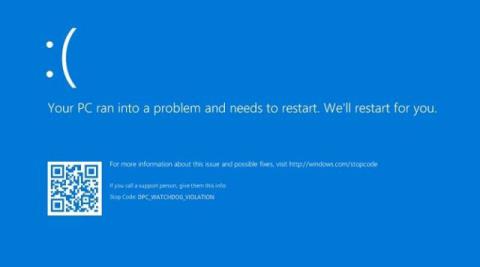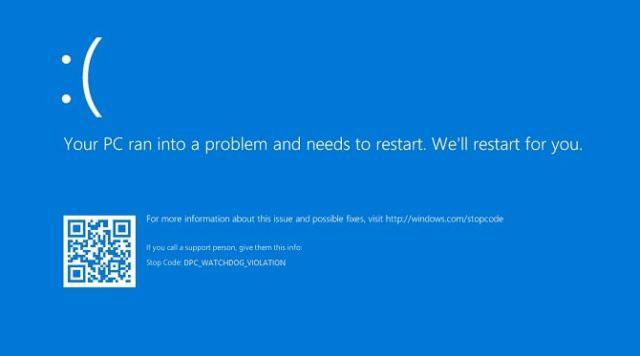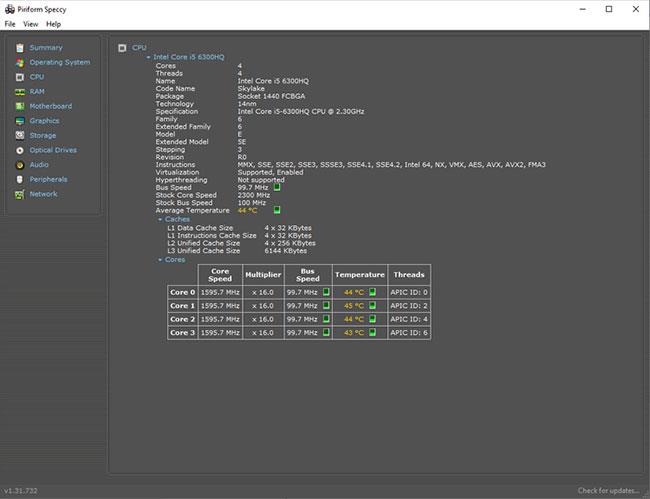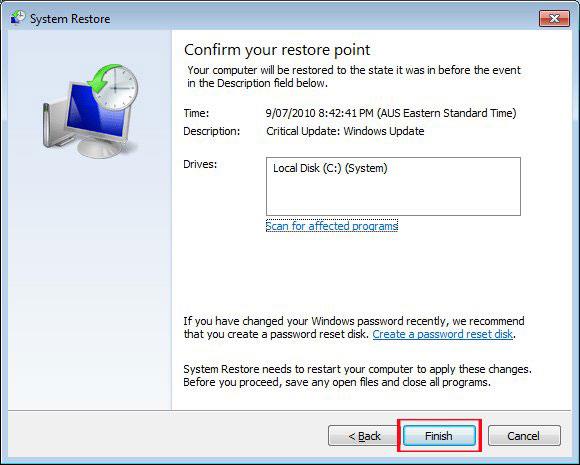Stai lavorando su un computer Windows 8, 8.1 o Windows 10 e all'improvviso si blocca o viene visualizzata una schermata blu di morte , che indica che il computer si riavvierà entro 5 secondi a causa di un errore di violazione del watchdog DPC.
Se ciò si verifica ripetutamente per un periodo di tempo, è necessario trovare una soluzione permanente al problema.
Come correggere l'errore del codice di arresto DPC WATCHDOG VIOLATION in Windows
Che cos'è la violazione del watchdog DPC?
Ci sono molti problemi legati a Windows 8, 8.1 e Windows 10, proprio come le altre versioni precedenti. Uno di questi problemi è l'errore DPC Watchdog Violation, che forza il riavvio del sistema per prevenire danni gravi o permanenti. Quando si verifica un errore, lo schermo diventerà blu e verrà visualizzato un codice di errore insieme a un timer per il conto alla rovescia per il riavvio del sistema.
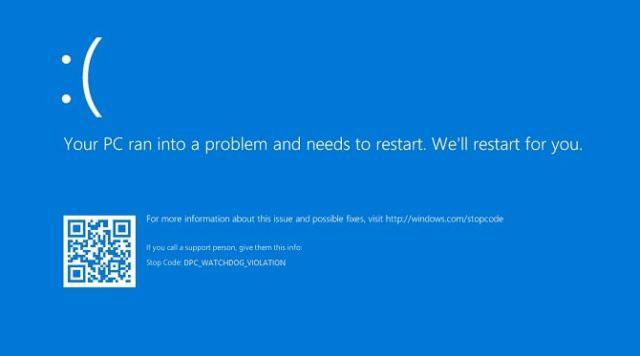
Messaggio di errore di violazione del watchdog DPC
La conseguenza di ciò è che il sistema si spegne improvvisamente e potresti perdere ciò che non hai salvato.
Il problema può essere causato da diversi motivi, ma uno dei principali colpevoli sono i driver di dispositivo obsoleti, problematici o non installati correttamente. Un'altra possibile causa dell'errore di violazione del watchdog DPC sono le modifiche hardware incompatibili. Quando due o più programmi software sono in conflitto tra loro o si verificano problemi con la scheda audio, anche questo può causare errori.
Come correggere l'errore di violazione del watchdog DPC in Windows
Se questo problema continua a ripresentarsi, è necessario risolverlo. Tuttavia, poiché come accennato in precedenza, il problema può essere causato da diversi motivi, non tutte le soluzioni funzioneranno per tutti.
Prima di decidere quale soluzione utilizzare, è necessario eseguire Visualizzatore eventi (questo strumento è in grado di rilevare i problemi che si sono verificati e avvisarti). Per fare questo:
- Premere
Win+ Xe selezionare Visualizzatore eventi dall'elenco.
- Nel pannello a sinistra, fai clic su Registri di Windows > Sistema . Apparirà un rapporto.
- Controlla eventuali messaggi di errore. Qui puoi scoprire cosa e quando si è verificato il problema.
Se non vedi nulla di importante lì, segui i metodi seguenti per provare a correggere l'errore di violazione del watchdog DPC.
Metodo 1: controllare e reinstallare l'hardware del sistema
La prima cosa da fare è controllare l'hardware del sistema per rilevare eventuali anomalie. È possibile che il cavo sia allentato, l'unità non sia nella posizione corretta, la RAM non sia installata correttamente, ecc. Il video seguente spiega come reinstallare l'hardware e verificare che tutto sia sicuro:
Pulisci il tuo computer
Quando apri il case del computer, dovresti pulire anche l'hardware. Ovviamente non usate sapone e spugne! Dovresti invece utilizzare aria compressa per pulire la ventola di raffreddamento e completare alcuni passaggi generali di manutenzione del PC. Ricorda, il tuo PC è proprio come qualsiasi altro hardware che possiedi. Se trattato con attenzione, la sua durata durerà più a lungo.
Metodo 2: verificare lo stato del sistema
Dopo una pulizia fisica, è necessario eseguire un controllo dello stato del sistema . System Health Check utilizza strumenti di terze parti per indicare se l'hardware sta per guastarsi. Esistono molti strumenti per supportare la salute dei PC Windows , ma uno dei più facili da usare è Speccy. Speccy mostra un'ampia gamma di parametri di salute del PC in un unico programma, rendendolo un ottimo strumento di benchmarking.
Dopo l'installazione, è possibile aprire diverse schede e menu a discesa per verificare lo stato dell'unità, la temperatura operativa, la tensione, ecc. Se l'hardware presenta molti errori o funziona a una temperatura elevata, il livello è troppo alto, è opportuno considerare la possibilità di individuare un guasto nel componente o sostituirlo completamente.
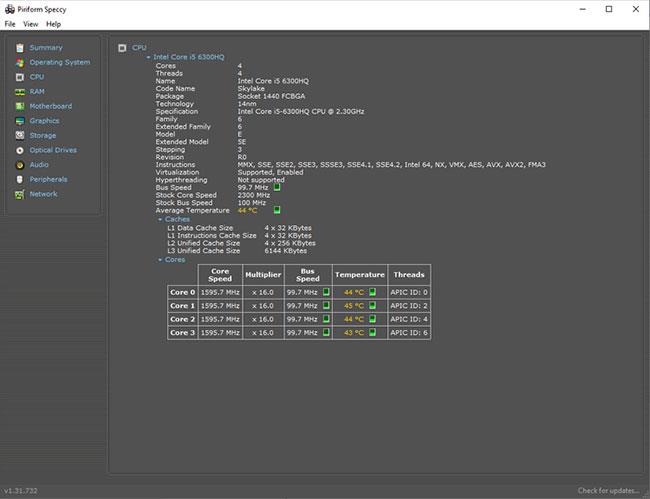
Speccy è uno degli strumenti più facili da usare
Se Speccy mostra problemi con l'SSD, puoi sempre saperne di più. Controlla i segnali di allarme che indicano che il tuo SSD sta per guastarsi .
Metodo 3: aggiorna il driver del chipset
La prima cosa che potresti voler fare è aggiornare il driver del tuo chipset seguendo i passaggi seguenti:
1. Apri Gestione dispositivi facendo clic sul menu Start ed effettuando una ricerca.
2. Fare doppio clic su Controller IDE ATA/ATAPI .
3. Cerca SATA AHCI , fai clic con il pulsante destro del mouse su di esso e quindi seleziona Proprietà.
4. Fare clic sulla scheda Driver e selezionare Dettagli driver per confermare di avere storahci.sys elencato come driver.

Fare clic sulla scheda Driver e selezionare Dettagli driver
5. Fare clic su OK e verrai riportato alla casella precedente.
6. Ora, fai clic sul pulsante Aggiorna driver.
7. Fare clic su Cerca il software del driver nel computer e selezionarlo dall'elenco dei driver.
8. Il passo successivo è selezionare Controller SATA AHCI standard dall'elenco fornito e fare clic su Avanti.
9. Una volta completato il processo, riavviare il computer.
Metodo 2: aggiorna il driver
La prossima cosa che potresti dover fare è aggiornare il driver, poiché i problemi con il driver sono una delle cause dell'errore. Puoi farlo manualmente o utilizzare un programma di aggiornamento driver per verificare se qualche driver è disponibile per l'aggiornamento o deve essere modificato.
Riferimento: 5 modi di base per aggiornare e aggiornare i driver del computer per maggiori dettagli.
Metodo 4: conflitto software o hardware
Esistono alcuni programmi software, in particolare programmi antivirus, che non è consentito eseguire insieme. Se hai installato un nuovo software e inizi ad avere problemi, la cosa migliore da fare è disinstallare il programma. Inoltre, se sul computer sono in esecuzione due software antivirus, disattivarne uno può aiutare a prevenire il problema.
Inoltre, se hai apportato modifiche software al tuo computer prima che iniziassero ad avere problemi, potresti prendere in considerazione la rimozione di questo software per vedere se questo risolve il problema.
Metodo 5: utilizzare lo strumento Controllo disco
Un'altra causa di questo errore potrebbe essere un problema con l'unità. Per verificare, attenersi alla seguente procedura:

Digita chkdsk /f /r e premi Invio
- Selezionare
Yin modo che al successivo avvio del computer l'unità venga controllata.
Metodo 6: ripristina il computer a un momento precedente
Un'altra cosa che puoi fare se i metodi di cui sopra falliscono è ripristinare il sistema a un momento in cui funzionava correttamente. Se l'errore è dovuto a modifiche apportate, questo dovrebbe essere in grado di risolvere il problema.
Per ripristinare il sistema seguire i passaggi contenuti nell'articolo: Istruzioni per la creazione di punti di backup e ripristino (Punto di ripristino) su Windows 10 .
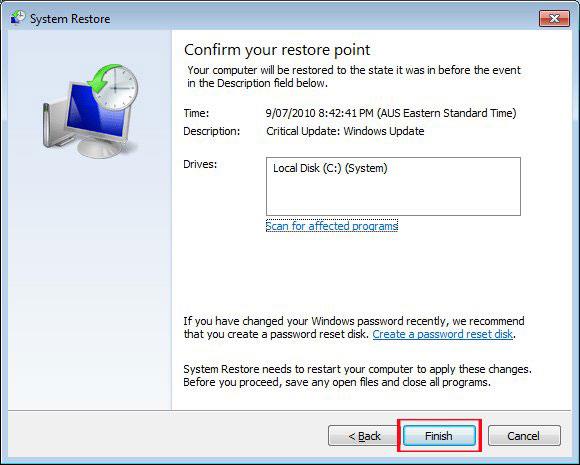
Crea un punto di ripristino
A volte il problema di violazione del watchdog DPC può persino impedirti di utilizzare il computer, poiché continua a bloccarsi quando lo accendi. In tal caso, puoi provare a correggere l'errore tramite la modalità provvisoria, premendo i tasti Ctrl+ F8mentre il sistema è in fase di avvio.